Kuinka asentaa sovelluksia iPhoneen ilman iTunesia
iTunes on ainoa virallinen hallintatyökalu iPhonelle, iPadille ja iPodille, ja sen avulla käyttäjät voivat synkronoida musiikkia, elokuvia, asentaa sovelluksia ja niin edelleen. Asentaessaan sovelluksia iPhoneen tai iPadiin iTunesin avulla käyttäjät voivat helposti huomata, että ohjelman käyttö ei ole niin helppoa. Siksi monet käyttäjät haluavat löytää tavan asentaa sovelluksia ilman iTunesia. Tässä artikkelissa esitellään parhaat ratkaisut sovellusten asentamiseen iPhoneen ilman iTunesia. Tarkista se.
Osa 1. Sovellusten asentaminen iPhoneen ilman iTunesia
Jos haluat asentaa sovelluksia iPhoneen ilman iTunesia, voit hyödyntää kolmannen osapuolen iPhone-hallintaohjelmia. Saatavilla on useita ohjelmia, joiden avulla voit suorittaa tehtävän loppuun DrFoneTool – puhelimen hallinta (iOS) iPhone Transfer on paras ratkaisu iPhone-sovellusten ja multimediatiedostojen hallintaan. Tätä ohjelmaa käytetään tiedostojen hallintaan iPhonessa, iPadissa, iPodissa ja Android-laitteissa, ja se auttaa sinua pääsemään eroon iTunesin synkronoinnista. Tämä osa esittelee kuinka asentaa sovelluksia iPhoneen ilman iTunesia yksityiskohtaisesti.

DrFoneTool – puhelimen hallinta (iOS)
Siirrä, hallitse sovelluksiasi iPhonessa ilman iTunesia
- Siirrä, hallitse, vie/tuo musiikkia, valokuvia, videoita, yhteystietoja, tekstiviestejä, sovelluksia jne.
- Varmuuskopioi musiikki, valokuvat, videot, yhteystiedot, tekstiviestit, sovellukset jne. tietokoneelle ja palauta ne helposti.
- Siirrä musiikkia, valokuvia, videoita, yhteystietoja, viestejä jne. älypuhelimesta toiseen.
- Siirrä mediatiedostoja iOS-laitteiden ja iTunesin välillä.
- Täysin yhteensopiva uusimman iOS-version kanssa (myös iPod-laitteita tuetaan).
Kuinka asentaa sovelluksia iPhoneen ilman iTunesia
Vaihe 1. Lataa ja asenna Wondershare DrFoneTool – Phone Manager (iOS) tietokoneellesi ja käynnistä se. Liitä nyt iPhone tietokoneeseen USB-kaapelilla ja ohjelma tunnistaa sen automaattisesti.

Vaihe 2. Valitse Sovellukset-luokka pääliittymän yläreunasta keskellä. Ohjelma näyttää iPhone-sovelluksesi pääliittymässä. Nyt sinun pitäisi Napsauta Asenna-painiketta vasemmassa yläkulmassa.

Vaihe 3. Etsi IPA-tiedostot tietokoneeltasi ja napsauta Avaa aloittaaksesi sen asentamisen iPhoneen. Kun asennus on valmis, saat sovellukset iPhonellesi.
Wondershare DrFoneTool – Phone Managerin (iOS) avulla voit asentaa sovelluksia iPhoneen ilman iTunesia yksinkertaisilla napsautuksella. Jos olet innokas hallitsemaan iPhone-tietojasi, tämä ohjelma auttaa sinua myös tekemään työn helposti.
Osa 2. 3 suosituinta ohjelmaa, jotka auttavat asentamaan sovelluksia iPhoneen ilman iTunesia
1. iTools
iTools on loistava ilmainen ohjelma, jonka avulla voit asentaa sovelluksia iPhoneen ilman iTunesia. Tämä iPhone-hallintaohjelma on laajalti käytetty, ja sitä voidaan pitää yhtenä parhaista vaihtoehdoista iTunesille. Tämä ohjelma on erittäin helppo asentaa ja tarjoaa vakaan prosessin hyvillä tuloksilla. Aloitteleville ja edistyneille käyttäjille iToolsin käyttö ei ole koskaan tehty helpoksi. Seuraava opas näyttää kuinka asentaa sovelluksia iPhoneen ilman iTunesia yksityiskohtaisesti.
Kuinka asentaa sovelluksia iPhoneen iToolsin avulla
Vaihe 1. Saat iToolsin URL-osoitteesta. Käynnistä sitten ohjelma, kun olet asentanut sen tietokoneellesi.
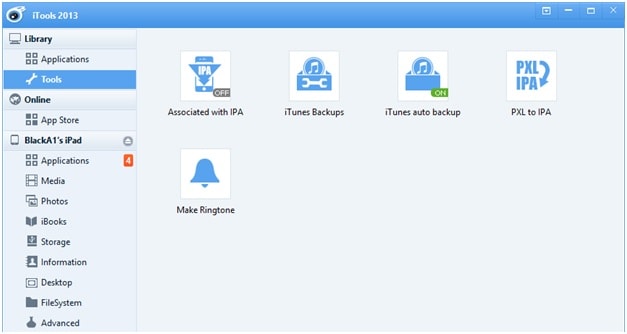
Vaihe 2. Liitä nyt iPhone tietokoneeseen USB-kaapelilla, ja ohjelma tunnistaa sen automaattisesti.
Vaihe 3. Käyttäjän on sitten napsautettava -kuvaketta Sovellukset -välilehti vasemmassa paneelissa. Saatat joutua odottamaan jonkin aikaa, ennen kuin ohjelma analysoi tiedot.
Vaihe 4. Käyttäjän on napsautettava ohjelman yläosassa olevaa -kuvaketta asentaa -painiketta. Sitten sinun on valittava Sovellus siirrettävä -vaihtoehto. Kun olet valinnut sovellukset, napsauta Avaa-painiketta aloittaaksesi sovellusten tuomisen tietokoneellesi.
Vaihe 5. Nyt sinun on odotettava asennuksen päättymistä. Kun työ on valmis, saat sovelluksen laitteellesi.
2. Floola
Toinen helppokäyttöisyydestään tunnettu iDevice Manager on Floola. Tämän ohjelman pääkäyttöliittymä on helppo ymmärtää, joten kaikki käyttäjät voivat käsitellä ohjelmaa helposti. Tämän iPhone-hallintaohjelman avulla voit helposti asentaa sovelluksia iPhoneen ilman iTunesia. Tätä ohjelmaa päivitetään säännöllisesti, jotta käyttäjien ei tarvitse huolehtia, kun he käyttävät tätä ohjelmaa. Seuraava opas näyttää, kuinka voit asentaa sovelluksia iPhoneen ilman iTunesia Floolan avulla.
Kuinka asentaa sovelluksia iPhoneen Floolan avulla
Vaihe 1. Voit ladata Floolan URL-osoitteesta. Kun asennus on valmis, käynnistä se tietokoneellasi.

Vaihe 2. Sinun tulee ottaa käyttöön Hallitse musiikkia ja videoita manuaalisesti iTunesissa, jotta iTunes ei keskeytä sinua, kun liität iPhonen. Liitä iPhone tietokoneeseen USB-kaapelilla, napsauta iPhone-kuvaketta ja valitse vasemmasta sivupalkista Yhteenveto, vieritä sitten kohtaan Asetukset ja valitse Hallitse musiikkia ja videoita manuaalisesti.
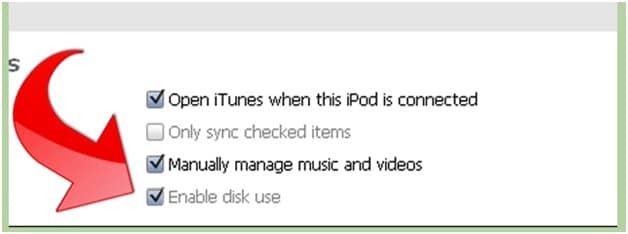
Vaihe 3. Sulje nyt iTunes ja käynnistä Floola. Valitse sitten Kohteet-vaihtoehto.
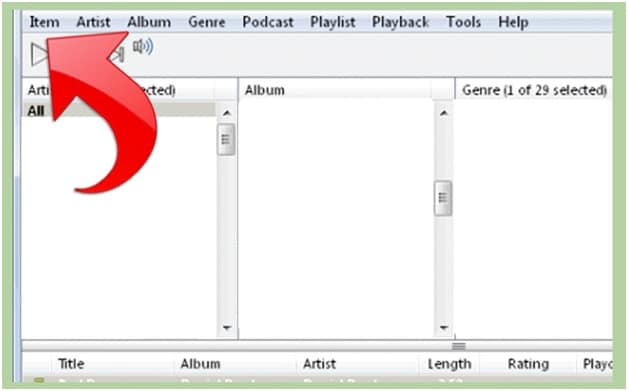
Vaihe 4. Näet ponnahdusikkunan, ja voit vetää ja pudottaa tiedostoja ohjelmaan.
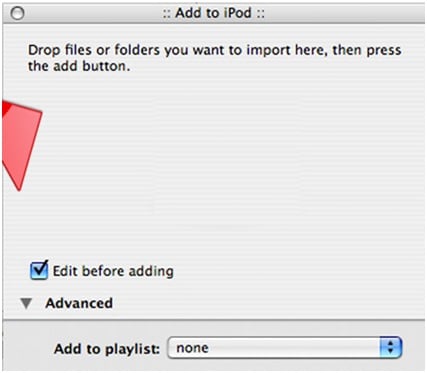
3. iFunbox
Tämä on toinen helppokäyttöinen iPhone-hallintaohjelma, jonka avulla voit asentaa sovelluksia iPhoneen ilman iTunesia. Tämän ohjelman käyttäminen tietokoneella on yksinkertaista ja sekä aloittelevat että kokeneet käyttäjät voivat käsitellä sitä helposti. Kymmeniä tuhansia käyttäjiä käyttää tätä ohjelmaa tietokoneillaan, ja he voivat helposti hallita iPhoneaan, iPadiaan ja iPodiaan tällä ohjelmalla. Seuraava opas näyttää, kuinka iFunboxia käytetään sovellusten asentamiseen iPhoneen ilman iTunesia.
Kuinka asentaa sovelluksia iPhoneen ilman iTunesia
Vaihe 1. Voit hankkia sovelluksen App Storesta ja ladata sen iTunesin kautta.
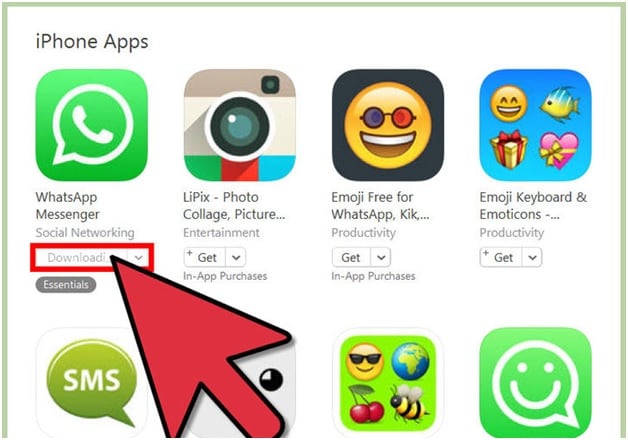
Vaihe 2. Kun olet ladannut sovelluksen, voit napsauttaa sovellusta hiiren kakkospainikkeella ja valita Näytä Windowsin Resurssienhallinnassa.
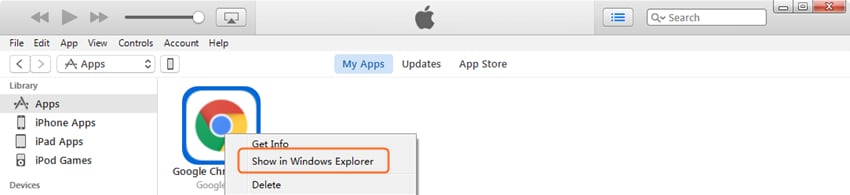
Vaihe 3. Nyt voit lisätä sovelluksen työpöydällesi.

Vaihe 4. Lataa ja asenna iFunbox URL-osoitteesta http://www.i-funbox.com/, käynnistä se ja valitse Hallinnoi sovellustietoja -vaihtoehto pääliittymästä.
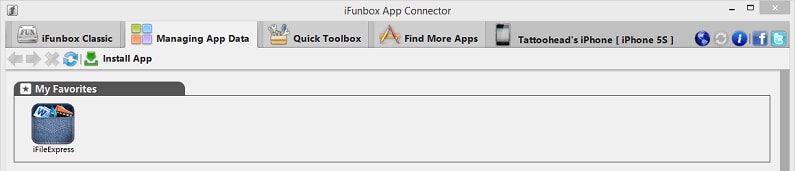
Vaihe 5. Napsauta Asenna sovellus -painiketta vasemmassa yläkulmassa, niin näet ponnahdusikkunan. Valitse sovellus työpöydältä ja napsauta Avaa aloittaaksesi sovelluksen asentamisen iPhoneen.
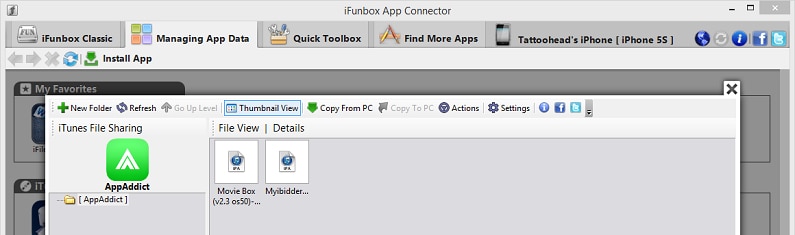
Kaikki tässä artikkelissa mainitut ohjelmat voivat auttaa sinua asentamaan sovelluksia iPhoneen ilman iTunesia helposti. Kun vertailet kaikkia näitä ohjelmia, saat helposti selville, että Wondershare DrFoneTool – Phone Manager (iOS) on paras niistä kaikista, koska Wondershare DrFoneTool – Phone Managerin (iOS) avulla voit tehdä työn helposti. Jos olet kiinnostunut tästä iPhone-sovellusten hallinnasta, voit ladata sen ilmaiseksi kokeillaksesi.
Viimeisimmät artikkelit

